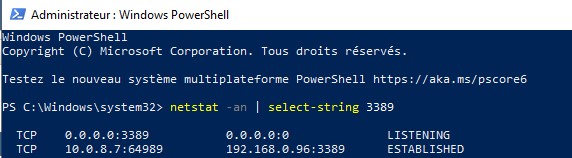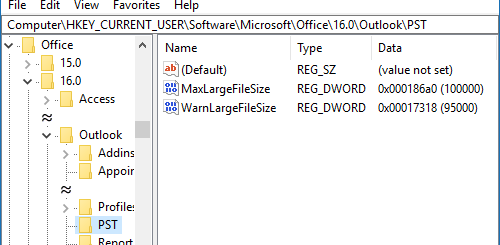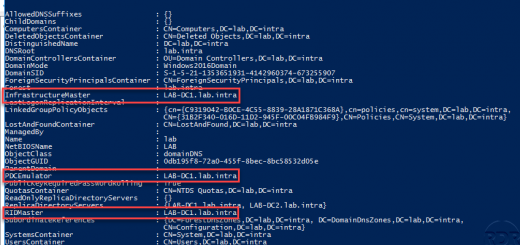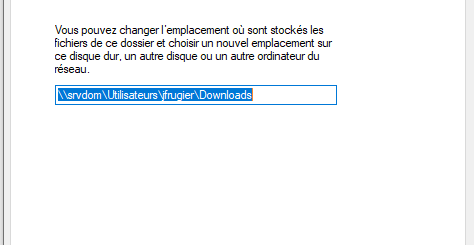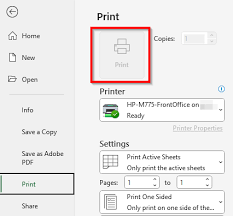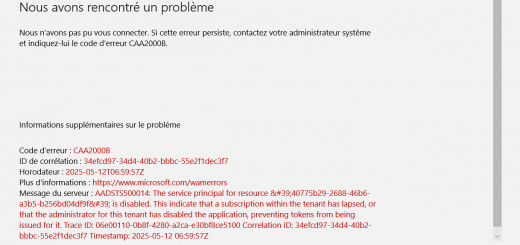La connexion RDP se fige ou se déconnecte régulièrement
Les connexions RDP peuvent se montrer instables sans certains réglages. L’écran se fige et ou la session se déconnecte régulièrement sur Windows server 2019/2022 ainsi que sur Windows 11 22H2 lors de connexions RDP. Dans ce cas, Microsoft conseille de forcer la connexion en TCP.
Sur un poste client Windows 11 :
Ouvrez une fenêtre Exécuter puis saisissez « gpedit » pour ouvrir la console « Editeur de stratégies de groupe locale ».
Allez dans « Configuration ordinateur » -> « Modèles d’administration » -> « Composants Windows » -> « Services Bureau à distance » -> « Client de connexion Bureau à distance » .
Recherchez la stratégie « Désactiver UDP sur le client » et définissez sa valeur sur « Activé ».
Confirmez les modifications et redémarrez votre ordinateur.
Vous pouvez également appliquer un ajustement du registre.
Faites une sauvegarde de votre registre avant toutes modifications.
Ouvrez le registre et accédez à la clé HKLM\SOFTWARE\Policies\Microsoft\Windows NT\Terminal Services\Client.
Là, créez un nouveau DWORD 32 bits nommé fClientDisableUDP et définissez-le sur 1.
Source : https://www.it-connect.fr/windows-11-22h2-de-gros-problemes-avec-les-connexions-rdp/
Sur un Windows server 2019/2022 :
Ouvrez regedit.
Faites une sauvegarde de votre registre.
Accédez à : HKEY_LOCAL_MACHINE\SYSTEM\CurrentControlSet\Control\Terminal Server\WinStations\RDP-Tcp
- Créez une valeur de type : REG_DWORD
- Donnez-lui le nom : SelectTransport
- Donnez-lui une valeur de : 1
Redémarrez votre ordinateur ou le service Bureau à distance.
Source : https://www.vpsblocks.com.au/support/Knowledgebase/Article/View/377/8/
Tester :
Pour tester, exécutez la commande suivante dans une fenêtre PowerShell en tant qu’administrateur sur le serveur ou le client :
netstat -un | chaîne de sélection 3389
Si le résultat ressemble à l’exemple ci-dessous, c’est que la connexion RDP s’est bien établie en TCP :